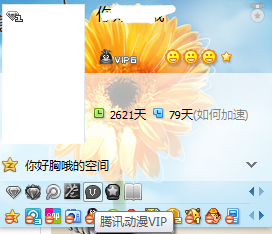vegas是一款功能强大的影像编辑软件,该软件界面直观友好,为用户提供了强大的视频后期处理与音频处理功能,支持对视频素材进行剪辑合成、添加特效、处理噪声等操作,还可以将编辑好的视频以各种格式输出软件。我们在观看视频的时候,经常会看到很多视频画面中打有马赛克,所以有很多朋友会很好奇是怎么给视频添加上马赛克的,其实这款软件就可以帮助我们快速的给视频添加马赛克。那么接下来小编就给大家详细介绍一下vegas给视频打马赛克的具体操作方法,有需要的朋友可以看一看并收藏起来。
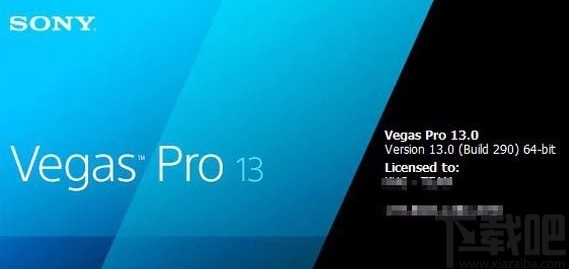
1.首先打开软件,我们在软件中导入需要打马赛克的视频素材,并将其拖拽到时间轨道上,如下图所示。

2.接着我们在时间轨道上复制这段视频素材并将其粘贴到另外一条轨道上,使时间轨道上的两段视频首尾一致。
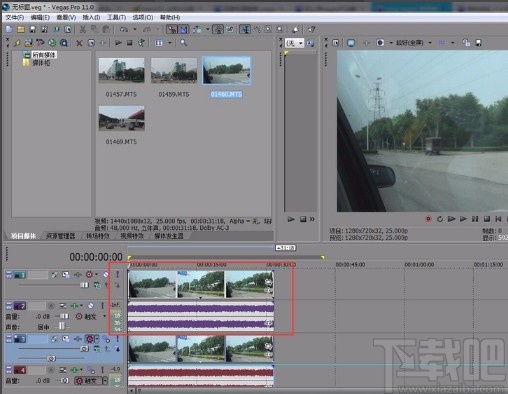
3.然后在界面左侧找到“像素化”选项并点击,给视频上添加像素化视频特效,并在界面上出现的对话框中设置像素化特效的参数。
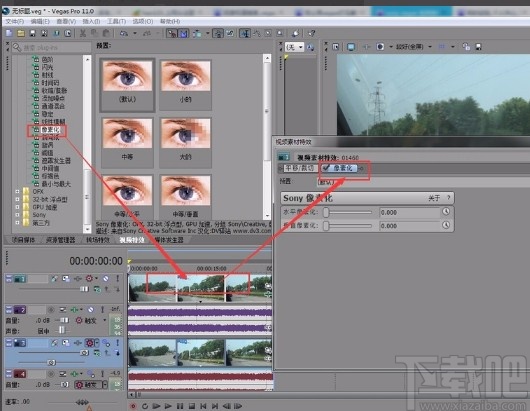
4.紧接着我们按照第三步的方法,在视频画面上继续添加“区域切除”特效,并对其参数进行调整。

5.在界面上出现的区域切除面板中,我们需要注意的是将“边框”设置为0,其他的参数根据自己的需要进行设置即可。

6.完成以上所有步骤后,我们就成功给视频添加马赛克了,效果如下图所示,大家可以作为参考。
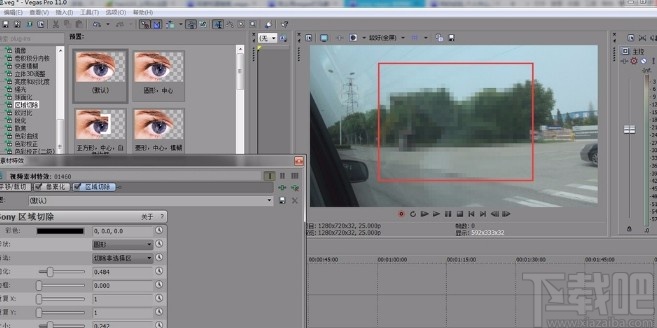
以上就是小编给大家整理的vegas给视频打马赛克的具体操作方法,方法简单易懂,有需要的朋友可以看一看,希望这篇教程对大家有所帮助。